گوشی های هوشمند امروزی دوربین های قدرتمندی دارند. اما چرا وقتی عکس های خود را چاپ می کنید، این همه عکس تار و بدون فوکوس می بینید؟ دلیل ممکن است تنظیمات پیش فرض دوربین، تکنیک های عکاسی یا حتی نوع کاغذی باشد که استفاده می کنید. اگر میخواهید عکسهای با کیفیت بالا را مستقیماً از تلفن هوشمند خود چاپ کنید، در اینجا چند مورد وجود دارد که به شما کمک میکند.
خلاصه عناوین
- بر تنظیمات دوربین خود مسلط شوید
- از ویرایش عکس های خود خودداری کنید
- از فرمت تصویر مناسب استفاده کنید
- از چاپ عکس هایی که از طریق رسانه های اجتماعی ارسال شده اند خودداری کنید
- کاغذ و جوهر با بهترین کیفیت را انتخاب کنید
- آن را به صورت حرفه ای چاپ کنید
گوشی های هوشمند امروزی دوربین های قدرتمندی دارند. اما چرا وقتی عکس های خود را چاپ می کنید، این همه عکس تار و بدون فوکوس می بینید؟ دلیل ممکن است تنظیمات پیش فرض دوربین، تکنیک های عکاسی یا حتی نوع کاغذی باشد که استفاده می کنید. اگر میخواهید عکسهای با کیفیت بالا را مستقیماً از تلفن هوشمند خود چاپ کنید، در اینجا چند مورد وجود دارد که به شما کمک میکند.
1 بر تنظیمات دوربین خود مسلط شوید
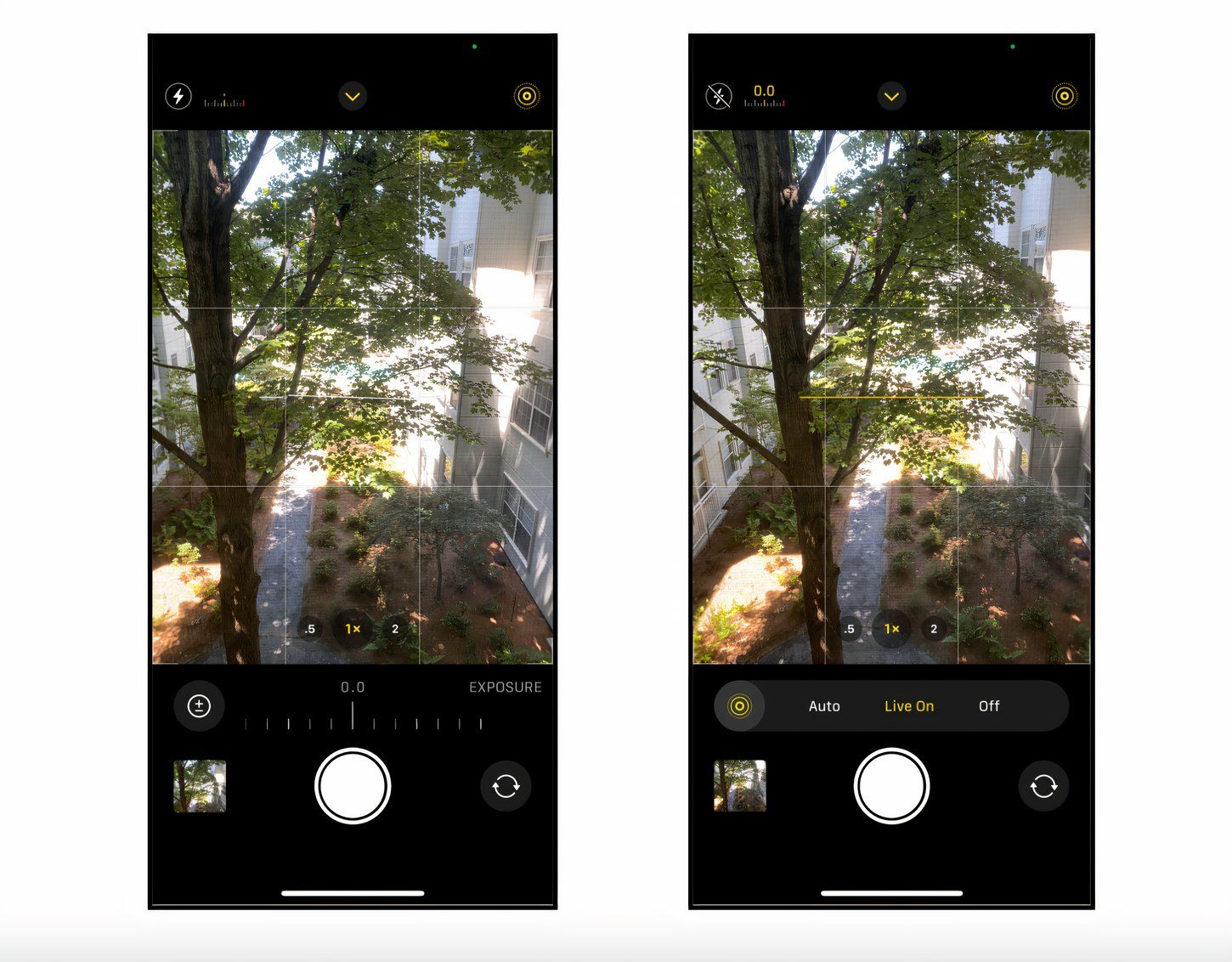
چه یک آیفون یا یک دستگاه اندرویدی دارید، با تنظیمات مختلف دوربین آشنا شوید تا پتانسیل دستگاه خود را به حداکثر برسانید و کیفیت عکس های خود را بهبود بخشید. چند دقیقه وقت بگذارید تا فوکوس، نوردهی، ISO و سایر پارامترها را تنظیم کنید تا عکس تا حد ممکن به آنچه میخواهید در چاپ ببینید نزدیک شود.
تنظیمات دوربین ممکن است بین آیفون و اندروید متفاوت باشد، بنابراین حتما نکات و ویژگیهایی را که مخصوص دستگاه شما هستند جستجو کنید. به عنوان مثال، کاربران آیفون می توانند از تنظیمات دوربین Live Photo برای ضبط 1.5 ثانیه قبل و بعد از کلیک روی یک عکس استفاده کنند، بنابراین می توانید بعداً عکس کلید را برای نتایج بهتر تغییر دهید. چندین تنظیمات دیگر دوربین مخصوص آیفون وجود دارد که می تواند کمک کند.
2 از ویرایش عکس های خود اجتناب کنید
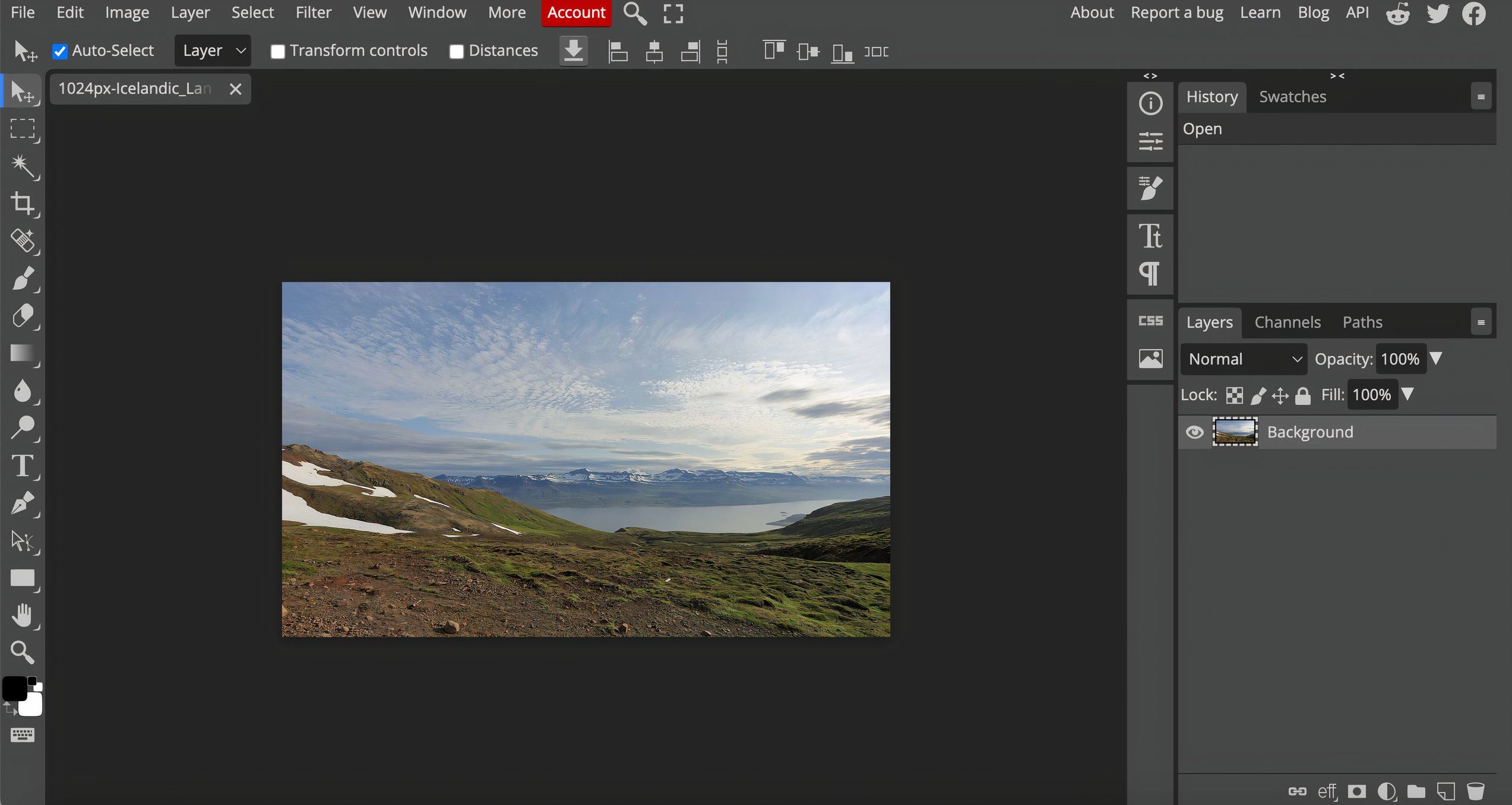
فقط یک عکس عالی گرفتید و فکر می کنید قبل از اینکه بتوانید آن را چاپ کنید نیاز به ویرایش دارد؟ خوب، دوباره فکر کنید! چه بخواهید عکس خود را برش دهید، از چیزی مانند پاک کن اشیا استفاده کنید یا حتی یک فیلتر اضافه کنید، ویرایش عکس بر کیفیت آن تأثیر می گذارد.
برای اینکه بعداً مجبور به ویرایش عکس خود نشوید، حتماً به محض عکاسی به آن نگاهی بیندازید. به این ترتیب، اگر تصویر شما نیاز به تنظیماتی داشته باشد، میتوانید همان لحظه از آن عکس بگیرید.
به خاطر داشته باشید که ویرایش عکس می تواند به طور خودکار نیز انجام شود. به عنوان مثال، آیفون من به محض اینکه روی آنها کلیک می کنم، تصاویر را به طور خودکار بهبود می بخشد. در حالی که هدف از این کار بهبود کیفیت تصویر است، من اغلب از ظاهری که بیش از حد پردازش شده و زیبا شده است به عکس هایم قدردانی نمی کنم. مهمتر از آن، این فیلتر جزئیات را کاهش می دهد، که در هنگام چاپ عکس ها آشکارتر می شود.
در حالی که هیچ راهی برای غیرفعال کردن این ویژگی بهبود خودکار، حداقل در آیفون، وجود ندارد، زیرا در برنامه دوربین تعبیه شده است، راهحلهایی وجود دارد که میتواند اثر آن را کاهش دهد.
اگر قصد انجام هر گونه ویرایشی را در رایانه دارید، حتماً عکسهای خود را با فرمت RAW بگیرید، زیرا تمام جزئیات را ثبت میکند و به شما امکان میدهد بعداً با انعطافپذیری بسیار بیشتری عکس را تغییر دهید. البته به خاطر داشته باشید که تصاویر RAW فضای زیادی را اشغال می کنند. بنابراین، اگر چندین عکس در این فرمت میگیرید، باید مراقب ظرفیت ذخیرهسازی گوشی خود باشید.
3 از فرمت تصویر مناسب استفاده کنید
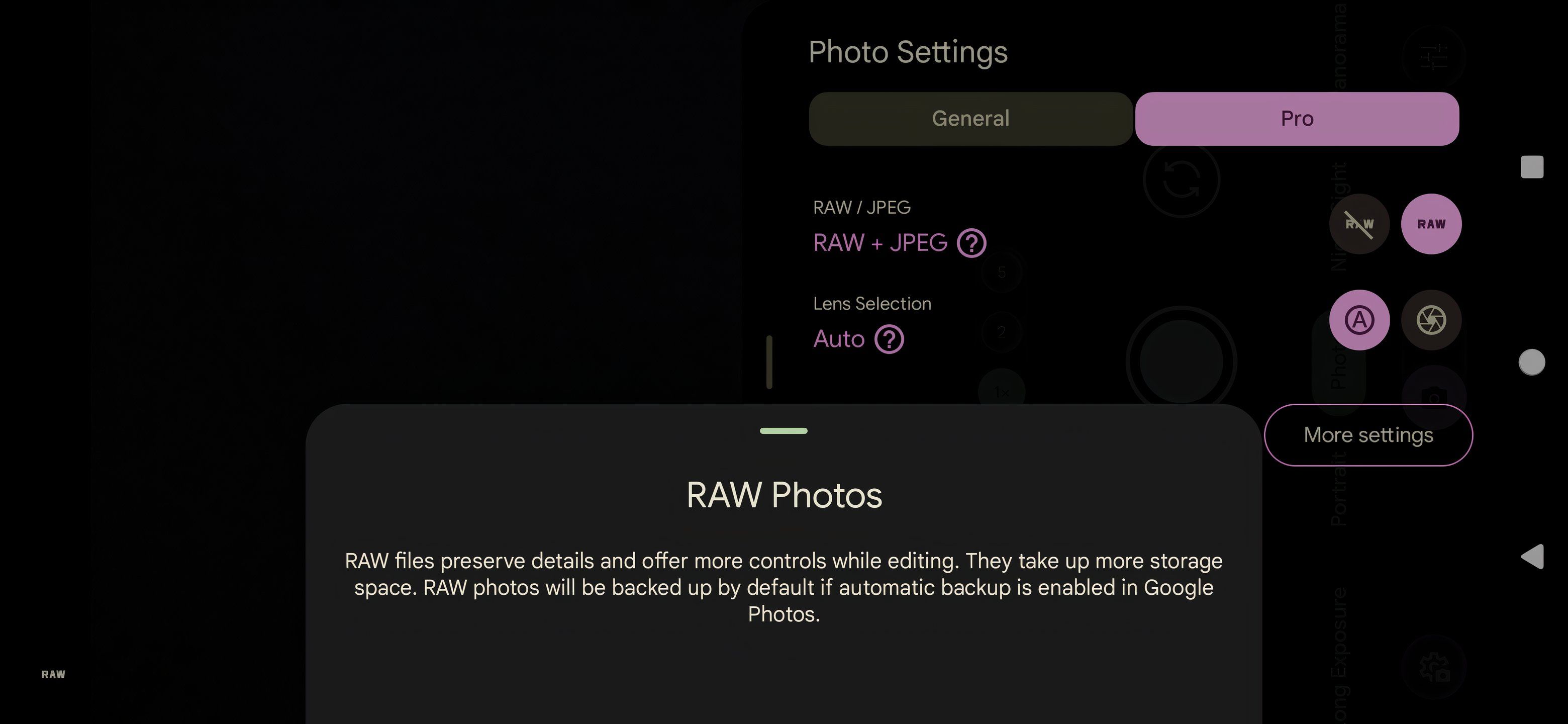
هر نوع فرمت تصویر، از JPEG تا RAW، مزایا و معایب خاص خود را دارد که در نهایت کیفیت تصویر را تحت تاثیر قرار می دهد. JPEG محبوب ترین فرمت تصویر است. با این حال، هنگامی که یک فایل تصویری در این فرمت ذخیره می شود، به دلیل فشرده شدن فایل، کیفیت زیادی از بین می رود، که اگر می خواهید یک چاپ با کیفیت بالا داشته باشید، بر علیه شما کار می کند.
برای چاپ با کیفیت بالا، روی عکسها بهعنوان فایلهای RAW کلیک کنید یا ذخیره کنید. در اکثر گوشی های هوشمند، فرمت JPEG پیش فرض است. می توانید با راه اندازی دوربین خود، دسترسی به تنظیمات، و تغییر فرمت تصویر/تصویر به RAW از JPEG، این مورد را تغییر دهید. همچنین، میتوانید از ویرایشگرهای تصویر آنلاین برای تبدیل فایل تصویری خود از JPEG به PNG که یکی دیگر از فرمتهای بدون اتلاف است، استفاده کنید.
4 از چاپ عکس هایی که از طریق رسانه های اجتماعی ارسال شده اند خودداری کنید

برنامههای پیامرسان معمولاً عکسها را فشرده میکنند، که اگر از دادههای تلفن همراه خود استفاده میکنید یا اینترنت ضعیفی دارید مفید است، اما تمام این فشردهسازی کیفیت تصویر را کاهش میدهد. در حالی که میتوانید وضوح ارسال عکس را با تنظیم تنظیمات تصویر یک برنامه افزایش دهید، اما اگر شما گیرنده باشید، کار زیادی نمیتوانید انجام دهید.
در این صورت، اگر عکس برای شما اهمیت زیادی دارد و باید آن را چاپ کنید، از فرستنده بخواهید فایل اصلی تصویر با وضوح بالا را به اشتراک بگذارد. می توانید از فرستنده بخواهید که آن را برای شما ایمیل کند، آن را در فضای ابری آپلود کند و پیوند درایو را به اشتراک بگذارد، یا حتی پس از انجام تنظیمات آن را از طریق یک برنامه پیام رسانی ارسال کند، بنابراین برنامه فایل را در اندازه اصلی خود ارسال می کند.
واتس اپ یکی از پرکاربردترین برنامه هاست و به دلیل فشرده سازی تصاویری که به اشتراک گذاشته می شوند بدنام است – اما این برنامه خوشبختانه به شما امکان می دهد تصاویر با کیفیت بالا را نیز با چند تنظیمات ساده به اشتراک بگذارید. این هنوز هم پلتفرم مورد علاقه من برای ارسال تصاویر با کیفیت بالا نیست، اما در کوتاه مدت، این تنظیمات کار می کنند.
به همین ترتیب، راههایی برای ارسال عکس اصلی یا حداقل یک تصویر با وضوح بالاتر از حد معمول در برنامههایی مانند Signal و iMessage نیز وجود دارد.
5 کاغذ و جوهر با بهترین کیفیت را انتخاب کنید

آخرین مرحله برای اطمینان از اینکه عکسهای گوشی هوشمند شما هنگام چاپ عالی به نظر میرسند، انتخاب کاغذ و جوهر با کیفیت برای چاپگر است. نوع کاغذی که انتخاب می کنید تأثیر بسزایی در ظاهر نهایی عکس دارد.
به عنوان مثال، کاغذ براق، که یک انتخاب محبوب است، میتواند تصویر را از نظر کنتراست و اشباع بدون تأثیر بر وضوح عکس ایجاد کند. کاغذ مات گزینه ای محکم برای عکس هایی است که می خواهید نمایش دهید زیرا نور زیادی را منعکس نمی کند. به خاطر داشته باشید که این نوع کاغذ می تواند رنگ ها را کمی خاموش به نظر برساند.
جدا از پرداخت، باید وزن و ضخامت کاغذ را نیز در نظر بگیرید. بهتر است کاغذی را انتخاب نکنید که خیلی نازک باشد، زیرا وقتی آن را برای مدت طولانی آویزان می کنید، مستعد کمانش است. برخی از کاغذها ممکن است برای برخی از چاپگرهای خانگی بیش از حد ضخیم باشند، بنابراین قبل از خرید باید بررسی کنید که کاغذی که انتخاب میکنید ضخامت مناسبی داشته باشد.
علاوه بر این، مطمئن شوید که از جوهر با کیفیت خوب در چاپگر خود استفاده کنید. از استفاده از جوهر ارزان قیمت خودداری کنید، زیرا می تواند منجر به کیفیت چاپ پایین تر شود.
6 آن را به صورت حرفه ای چاپ کنید
در حالی که مطمئناً مجبور نیستید عکسهای خود را به صورت حرفهای چاپ کنید تا محصول نهایی باکیفیت داشته باشید، اگر میخواهید چاپهای بزرگی که ابزاری برای تولید در خانه ندارید، این گزینه را در نظر بگیرید. من فقط هنگام چاپ عکس های مناسبت های خاص، مانند جشن های نقطه عطف، این مسیر را طی کرده ام و فکر می کردم ارزش سرمایه گذاری را دارد، اما در غیر این صورت آن را برای عکس ها توصیه نمی کنم.
نکات ذکر شده در بالا نه تنها به شما کمک می کند تا عکس های باکیفیت را فقط با استفاده از گوشی هوشمند خود بگیرید، بلکه تضمین می کند که تصاویر شما با استانداردی نسبتاً حرفه ای چاپ می شوند.
